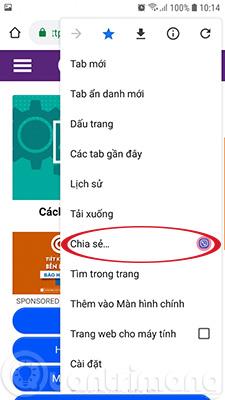Gadu gaitā Android izvēlne Kopīgot ir mainījusies. Funkcija tagad ir vairāk pielāgojama, un lietotāji var piespraust bieži izmantotās lietotnes un kontaktpersonas saraksta augšdaļā, lai atvieglotu piekļuvi.
Acīmredzot šī funkcija ietaupa daudz laika, jo jums nav jāritina lietojumprogrammu saraksts, lai atrastu to, kas jums nepieciešams.
Izklausās lieliski, vai ne? Tomēr kā jūs varat iestatīt šo funkciju? Šajā rakstā ir sniegti norādījumi par darbībām, kā bieži izmantotās Android lietojumprogrammas un kontaktpersonas piespraust izvēlnei Kopīgot.
Kā piespraust lietotnes un kontaktpersonas Android izvēlnē Kopīgot
Pirms sākat darbu, ir jāpatur prātā dažas lietas. Pirmkārt, piespraužot vairākas lietotnes, tās tiks rādītas alfabētiskā secībā, un jūs nevarat mainīt šo secību. Otrkārt, piespraužot kontaktpersonu tiešās kopīgošanas izvēlnei, atbilstošās lietotnes tiks piespraustas parastās kopīgošanas izvēlnes augšdaļā. Visbeidzot, visas lietotnes, kuras piesprausiet kopīgošanas izvēlnē, ietekmēs kontaktpersonas, kas tiek rādītas tiešraides kopīgošanas izvēlnē. Veiciet tālāk norādītās darbības, lai piespraustu lietotnes un kontaktpersonas kopīgošanas izvēlnē.



1. darbība. Atveriet lietotni, kurā vēlaties kaut ko kopīgot, piemēram, atveriet pārlūku Chrome, lai kopīgotu tīmekļa lapu . Noklikšķiniet uz 3 punktiem augšējā labajā stūrī.
2. darbība . Pieskarieties ikonai Kopīgot , lai atvērtu izvēlni Kopīgot
3. darbība . Nospiediet un turiet lietotni vai kontaktpersonu, kuru vēlaties piespraust, fotoattēlā atlasiet Viber.
4. darbība . Atlasiet Piespraust/Piespraust .
Ja vēlaties atspraust lietotnes un kontaktpersonas, veiciet iepriekš norādītās darbības un atlasiet Atspraust .
Tāpēc tagad, kad vēlaties piekļūt savām lietotnēm un kontaktpersonām, jums vienkārši jāatver koplietošanas izvēlne un jāatlasa tā.
Novēlam veiksmi!
Redzēt vairāk: